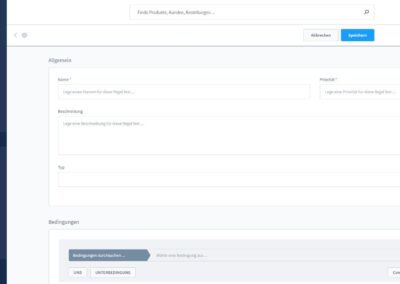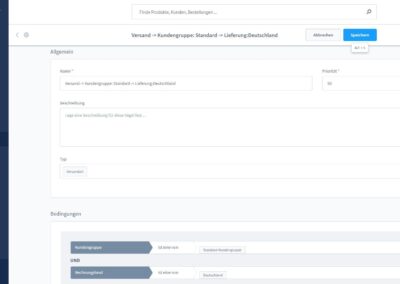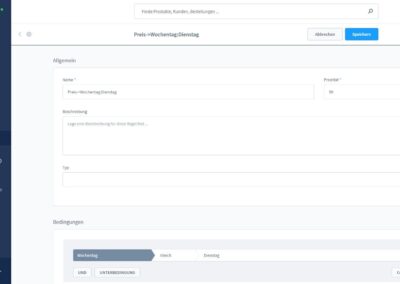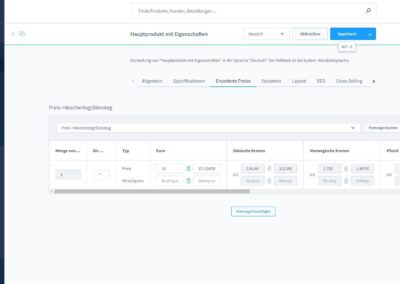Shopware 6 Rule Builder
Lesedauer ca. 5 Minuten
Was ist der Shopware 6 Rule Builder?
Der Rule Builder von Shopware 6 bietet dir die Option, Regeln zu erstellen, die Einfluss auf einzelne Funktionalitäten in Shopware nehmen, sobald bestimmte Bedingungen erfüllt sind. Diese Regeln sind dann an verschiedenen Stellen in der Shopware 6 Administration nutzbar. Heißt also, du brauchst die Regel nur einmal zentral zu erstellen und kannst diese dann mehrmals verwenden.
Wie erstelle ich eine Regel im Shopware 6 Rule Builder?
Den Rule Builder findest du in der Shopware 6 Administration unter Einstellungen -> Rule Builder. Dort sind schon ein paar Regeln vordefiniert, sodass du dich bei Anlage einer neuen Regel daran orientieren kannst.
Die Benutzeroberfläche des Rule Builders:
- Erstelle zu Beginn eine neue Regel, indem du oben rechts auf den blauen Button „Regel erstellen“ klickst.
- Im anschließenden Fenster werden dir am Anfang die allgemeinen Einstellungen angezeigt. Hier vergibst du zuallererst einen Namen für deine neue Regel. Versuche, diesen so aussagekräftig wie möglich zu benennen, um auch noch später bei vielen Regeln den Überblick zu behalten und nicht ständig in den Details der Regel springen zu müssen.
- Im Feld „Priorität“ trägst du einen nummerischen Wert ein. Je höher der Wert ist, umso eher wird diese Regel bevorzugt angewendet. Wenn du also mehrere Regeln in einer bestimmten Abfolge benötigst, solltest du genau auf diesen Wert achten.
- Die „Beschreibung“ ist nur für dich intern und optional. Auch diese hilft dir später bei der Orientierung, welche Regel für welchen Anwendungsfall gebraucht wird.
- Im Dropdown „Typ“ befinden sich zurzeit drei Werte. Hierbei ist zu beachten, dass es sich beim Typ Versand- und Zahlungsart um Verfügbarkeitsregeln handelt. Das heißt, sobald diese Regel eintritt, ist eine Versand- oder Zahlungsart verfügbar oder nicht. Du kannst die Regeln auch ohne eine Auswahl vom Typ erstellen, wie im späteren Beispiel noch erklärt wird, genauso aber auch alle drei zusammen.
Der Dreh- und Angelpunkt vom Shopware 6 Rule Builder
Nachdem du dich für einen, keinen oder alle Typen entschieden hast, kommen wir zum wichtigsten Bereich „Bedingungen“. Hier erstellst du die genauen Bedingungen, wann eine Regel ausgeführt werden soll.
Ein Beispiel hierfür wäre: Eine Versandart ist nur für eine bestimmte Kundengruppe aus einem gewissen Land verfügbar.
- Die erste Bedingung ist also die Kundengruppe. Danach hast du die Wahl zwischen den Operator „ist eine von“ oder „ist keine von“. Soll die Regel nur für eine Kundengruppe gelten, dann ist hier die Auswahl „ist eine von“ sinnvoll. Bei mehreren schließt man mit „ist keine von“ die nicht Gewollten einfach aus.
- Danach wählst du darunter den „UND“ Operator aus und legst die zweite Bedingung fest. In unserem Beispiel wählen wir nun das Rechnungsland, nutzen die Bedingung „ist eine von“ und wählen „Deutschland“ aus.
Du hast auch noch die Möglichkeit, mit dem „ODER“ Operator andere Bedingungen hinzuzufügen, wenn die eine oder die andere Bedingung greifen soll. Die Bedingungen werden dann optisch durch einen grauen Container voneinander getrennt angezeigt. Durch diese Trennung kannst du den Container dann im Nachhinein wieder ganz einfach entfernen, falls du die Bedingung nicht mehr benötigst.
Nach Fertigstellung der Regel, denk bitte daran, diese auch zu speichern. Nutze dafür den Button oder den Shortcut „ALT + S“.
Wie wende ich eine Regel in der Shopware 6 Administration an?
Die soeben erstellte Regel könntest du jetzt an verschiedenen Stellen in der Administration von Shopware 6 anwenden. Um es noch einfacher zu erklären, erstellen wir jetzt noch eine neue Regel. Nehmen wir einmal an, du hast ein bestimmtes Produkt, was du z. B. nur am Dienstag für einen bestimmten Preis verkaufen möchtest.
Dazu legst du die folgende Regel an:
- Geh noch einmal zurück in den Rule Builder, wie vorher im Beitrag schon einmal erklärt und erstelle eine neue Regel. Vergib einen Namen und lege eine Priorität fest. Unter Typ brauchst du nichts auszuwählen. In den Bedingungen suchst du nun nach den „Wochentag“, wählst den Operator „GLEICH“ und den Wert „Dienstag“ aus. Danach speicherst du wieder die Regel.
- Um diese Produktregel jetzt anzuwenden, verlasse den Rule Builder und geh oben links in den Menüpunkt „Kataloge“ zu den Produkten. Dort wählst du das gewünschte Produkt aus und klickst dort auf den Tab „Erweiterte Preise“. Hier hast du jetzt die Option, eine Bedingungsregel auszuwählen. Im Dropdown sollte nun deine vorher erstellte Regel erscheinen. An dieser Stelle wird auch noch mal deutlich, warum es sehr wichtig ist, einen eindeutigen Namen für die Regel zu vergeben, da du dich sonst später bei vielen Regeln nicht mehr wirklich zurechtfindest.
- Nachdem du deine Auswahl getroffen hast, wird die Regel auch schon auf das von dir ausgewählte Produkt angewendet. Jetzt musst du nur noch die gewünschte Menge und den Preis eintragen. Bei Bedarf kann auch eine Staffelung mit angeben werden.
Nur noch speichern und … Fertig. Diese Regel greift jetzt nur am Dienstag. Für alle anderen Tage wird der normale Preis im Shop angezeigt. Falls du mal nicht weißt, welche Regel wo zugewiesen wurde, gibt es in jeder Regel den Tabreiter „Zuweisungen“, der dir einen Überblick darüber verschafft. Natürlich hast du die Möglichkeit, noch viel komplexere Regeln anzulegen. Um die Grundfunktion des Rule Builders zu verstehen, sollten die hier aufgeführten Beispiele aber vorerst reichen.
Fazit
Anhand der hier gezeigten Beispiele wird schnell ersichtlich, das die Möglichkeiten des Shopware 6 Rule Builders sehr vielfältig sind und einen klaren Mehrwert für den Shopware 6 Shop bieten. Man sollte aber aufpassen, dass man stets den Überblick seiner erstellten Regeln behält und sich vorher ganz klare Gedanken darübermacht, wann welche Regeln wo und wie greifen sollen.
Du hast noch Fragen zum Rule Builder oder möchtest, dass wir das für dich regeln?
Dann lass uns doch einfach mal darüber reden.